編輯:關於Android編程
對於華為P9 Plus如何截屏的還不太清楚,新一代旗艦華為P9於今年的年初已經正式上市,相信已經有不少的花粉們已經入手了,但是現在有一些網友對該機的一些操作不是很了解,比如最常見的截屏。最近有不少網友咨詢華為p9 plus怎麼截圖,據悉該機還跟上一代一樣內置了指關節截屏功能。今天小編就來和大家分享下華為p9 plus截圖方法,感興趣的朋友們可以通過本文來詳細了解下。
方法一:組合按鍵
與絕大多數安卓手機一樣,華為P9可以同時按住【電源鍵】+【音量-鍵】即可快速實現截屏,操作過程非常簡單,打開華為P9需要截屏的界面,隨後同時按住電源鍵和音量-鍵即可實現屏幕截圖。

方法二:通知欄開關快捷截屏
打開華為P9需要截屏的界面,然後用手指屏幕向下滑動調出通知欄下拉屏幕,然後切換到【開關】選項,點擊下方的【截屏】即可快速截圖,如下圖所示。
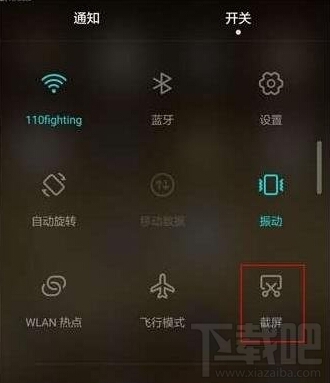
截屏之後我們便可在通知消息欄看到截屏成功的消息,如圖所示。
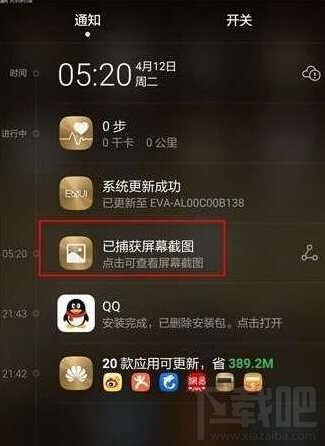
方法三:指關節截屏
要使用指關節截屏功能,需要依次進入華為P9設置,然後找到【輔助功能】選項,最後在輔助功能界面找到【智能截屏】選項,開啟之後即可使用了。
打開需要截屏的界面,然後使用手指關節連續叩擊屏幕,即可全屏截圖;此外,還可以使用手指關節在手機屏幕需要截屏的界面,滑動選框,還可以進行局部截屏,不僅可以截全屏,還可以截圖屏幕小部分區域。
關於華為p9 plus今天小編就為大家介紹到這裡,最常見的是快捷鍵截屏,相信大多數的網友都不會陌生。至於指關節截屏,一些花粉們對它也有所了解,希望今天的截屏方法能對大家有所幫助。
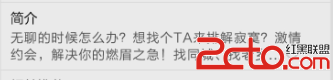 使用android SpannableStringBuilder實現圖文混排,查看更多
使用android SpannableStringBuilder實現圖文混排,查看更多
項目開發中需要實現這種效果 多余兩行,兩行最後是省略號,省略號後面是下拉更多 之前用過的是Html.fromHtml去處理圖文混排的,僅僅是文字後圖片或者文字顏色字
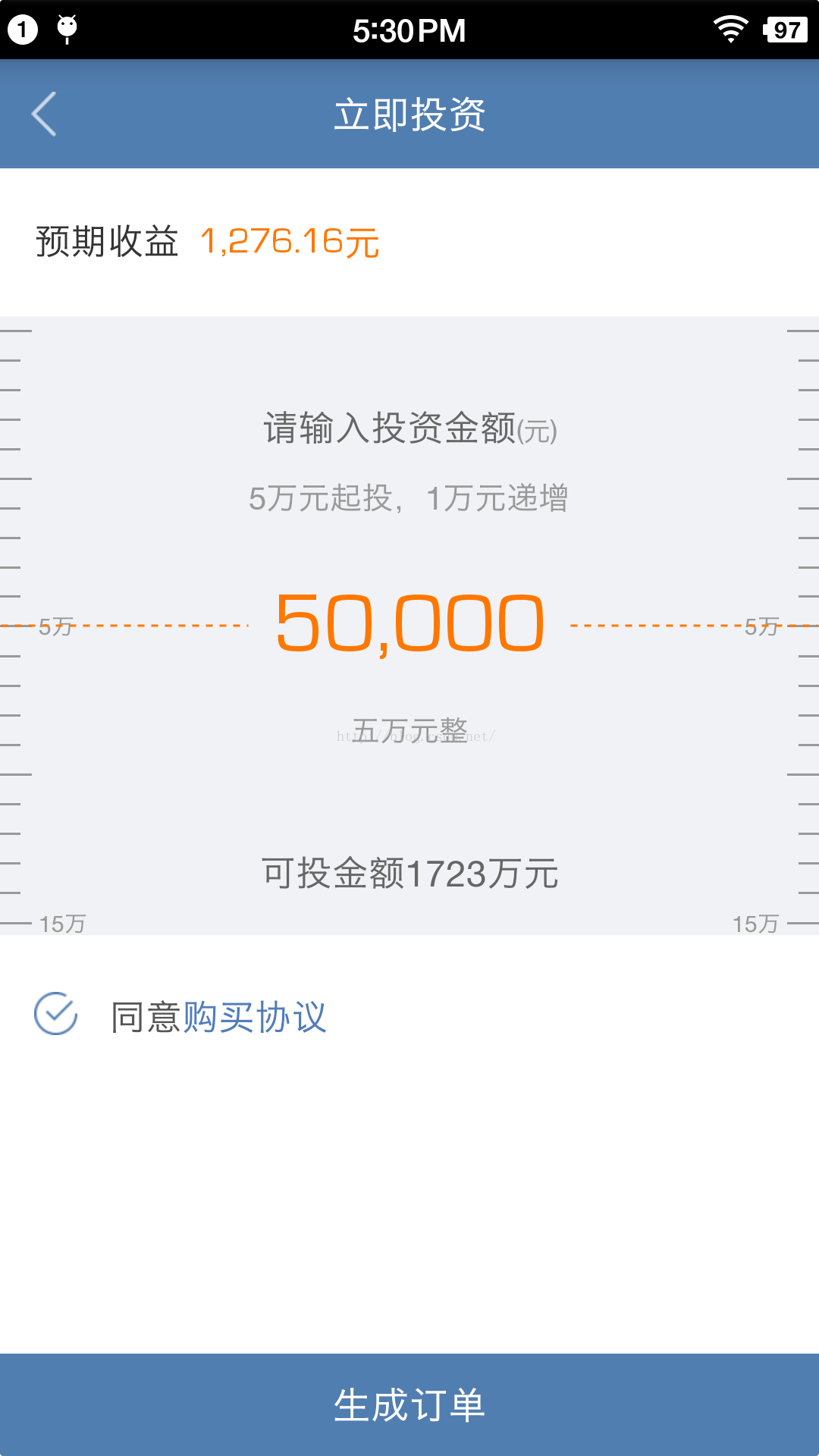 Android滾動選取金額
Android滾動選取金額
UI效果圖:最終的效果是可以滑動刻度來選取金額,並且滑動停止後必須定位到某個金額上,不能停留在中間。分析:決定用listview來實現上述效果分析UI圖,發現有三種類型的
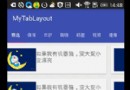 Android用TabLayout實現類似網易選項卡動態滑動效果
Android用TabLayout實現類似網易選項卡動態滑動效果
此前我們用HorizontalScrollView也實現了類似網易選項卡動態滑動效果,詳見 Android選項卡動態滑動效果這篇文章這裡我們用TabLayout來實現這一
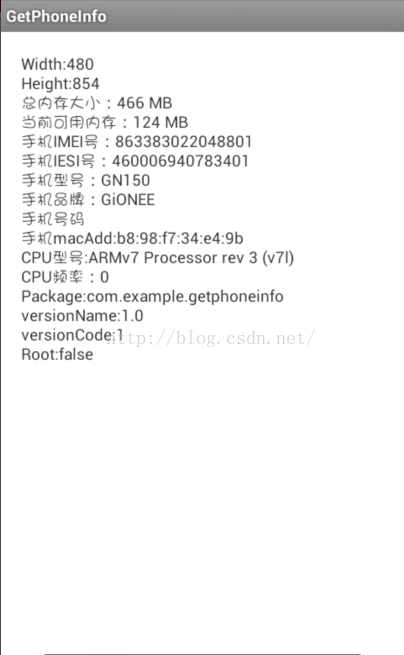 Android 獲取手機信息實例詳解
Android 獲取手機信息實例詳解
Android 獲取手機信息應用信息:包名、版本號、版本名,手機是否有Root權限手機信息:手機屏幕寬和高、當前可用內存大小、總內存大小、IMEI號、IESI號、手機型號